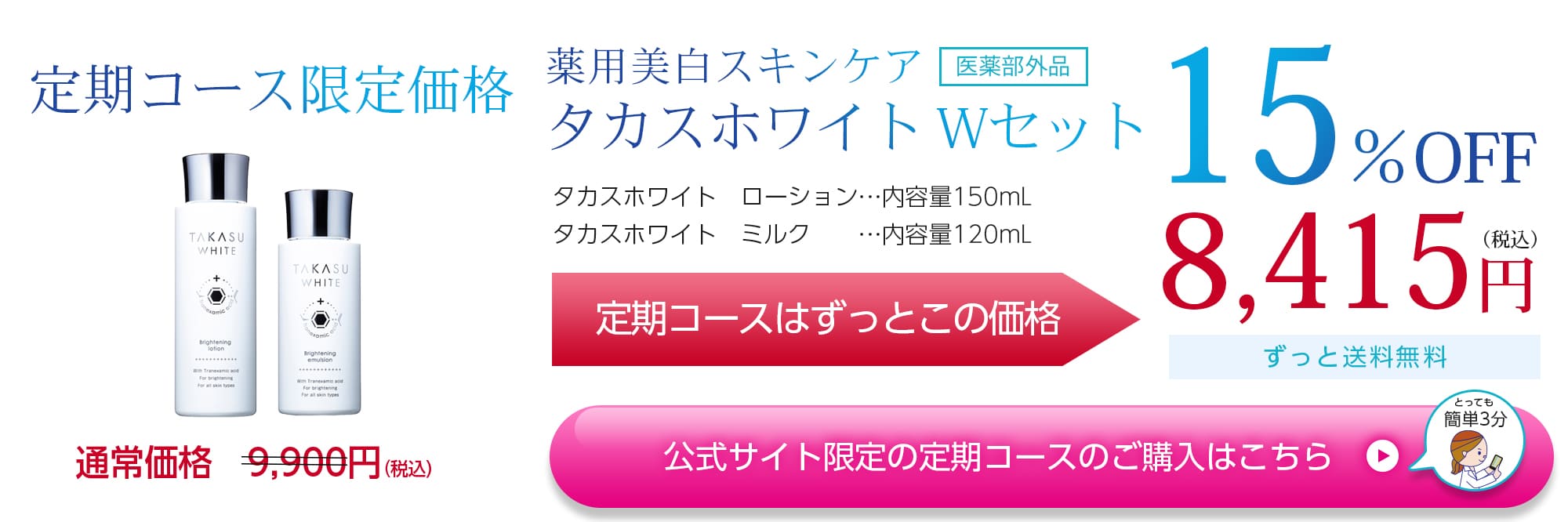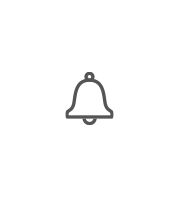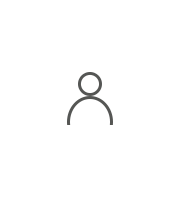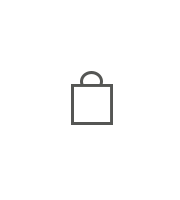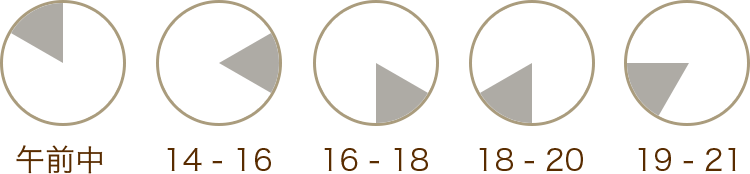定期コースのお支払いについて
お支払い方法の変更
※お支払い方法は定期1回目のご注文確定後より変更可能となります。
1. 【マイページ】にログインします。
2. 【定期申し込み履歴】をタップします。
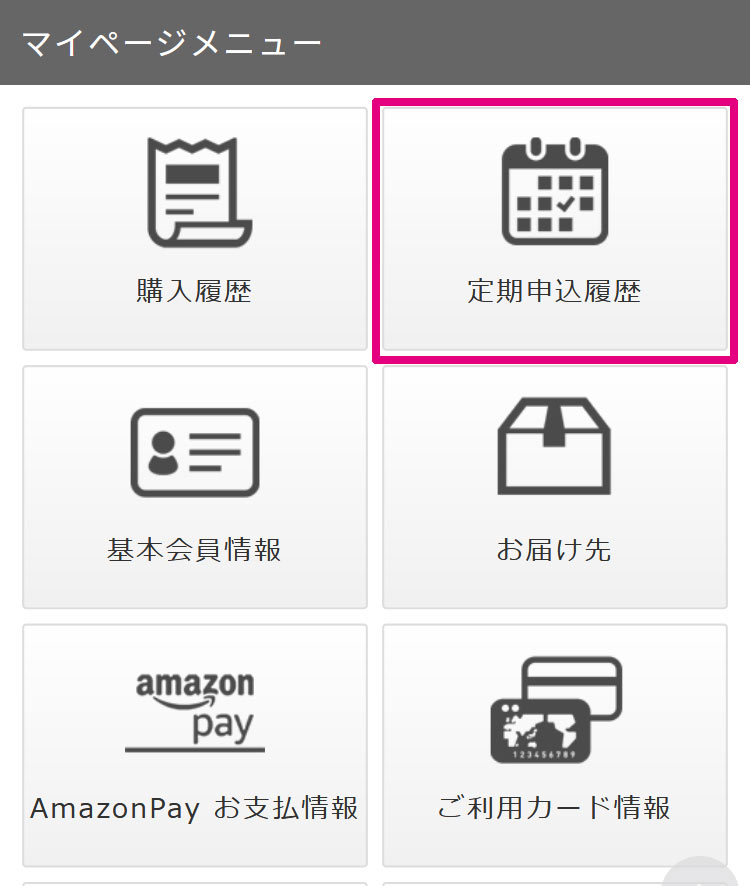
3. 【申込詳細】をタップします。
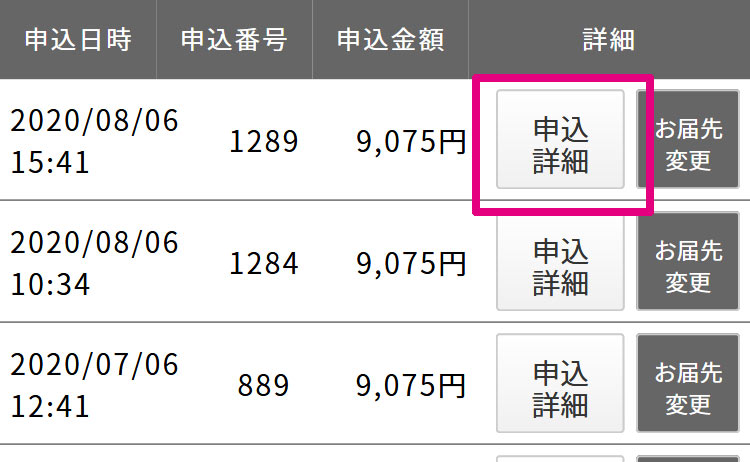
4. 【支払変更】をタップします。
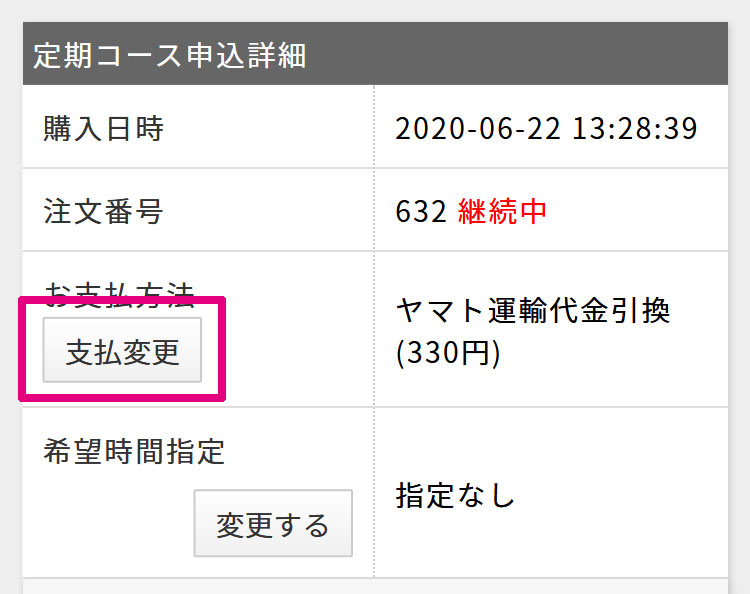
5. 変更したいお支払い方法を選択して、【支払い方法を変更】をタップします。
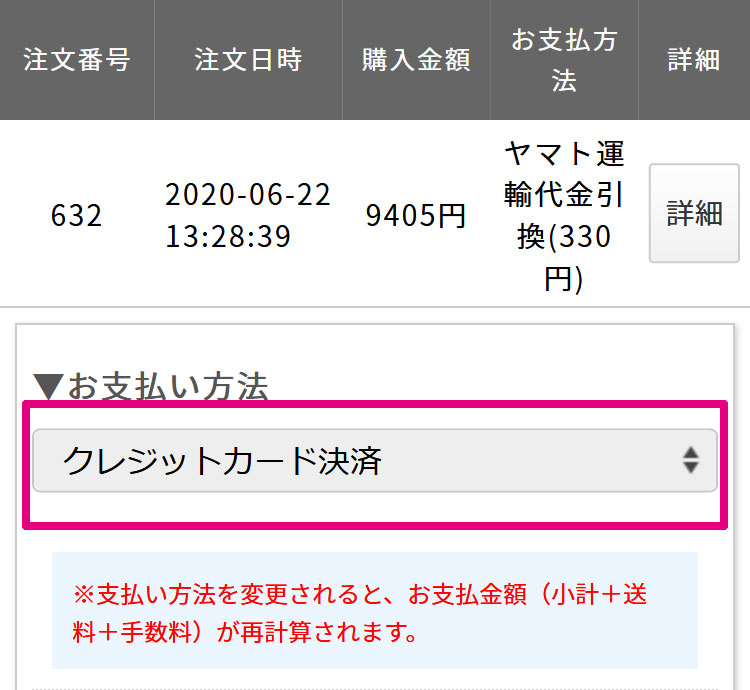
6. ご希望の【お支払い方法】を選択後、【支払い方法を変更】ボタンをタップして確定してください。
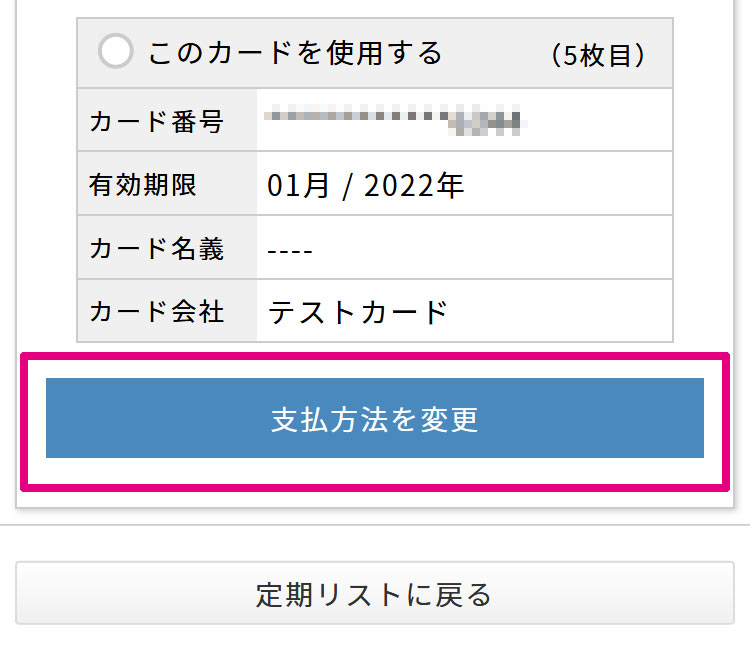
1. 【マイページ】にログインします。
2. 【定期申し込み履歴】をクリックします。
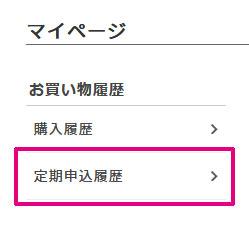
3. 【申込詳細】ボタンをクリックします。
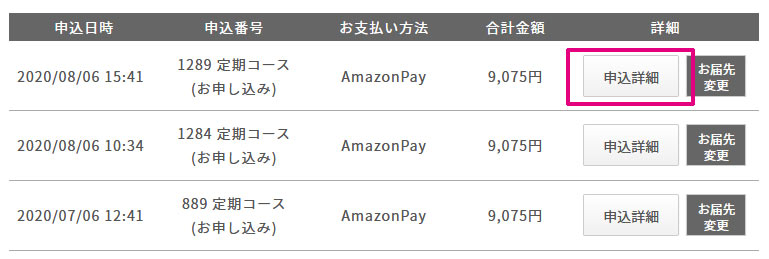
4. 【支払い変更】ボタンをクリックします。
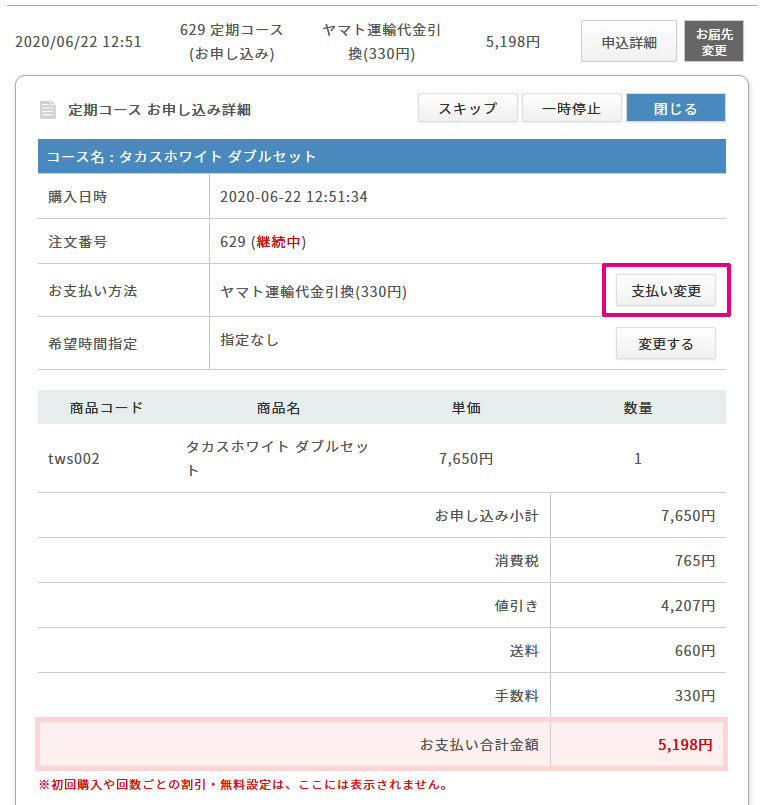
6. ご希望の【お支払い方法】を選択後、【支払い方法を変更】ボタンをクリックして確定してください。
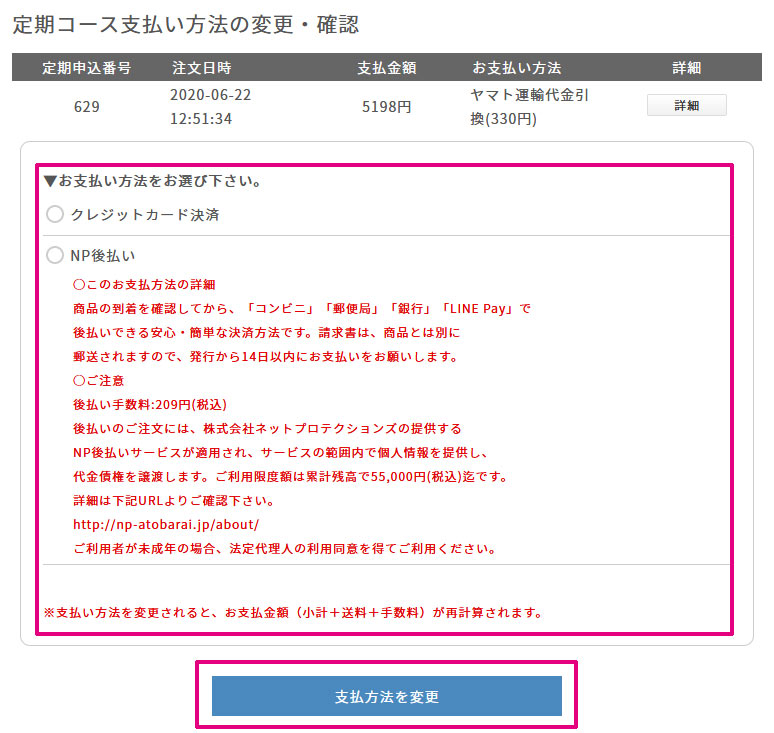
クレジットカード情報の変更
1. 【マイページ】にログインします。
2. 【ご利用カード情報】をタップします。
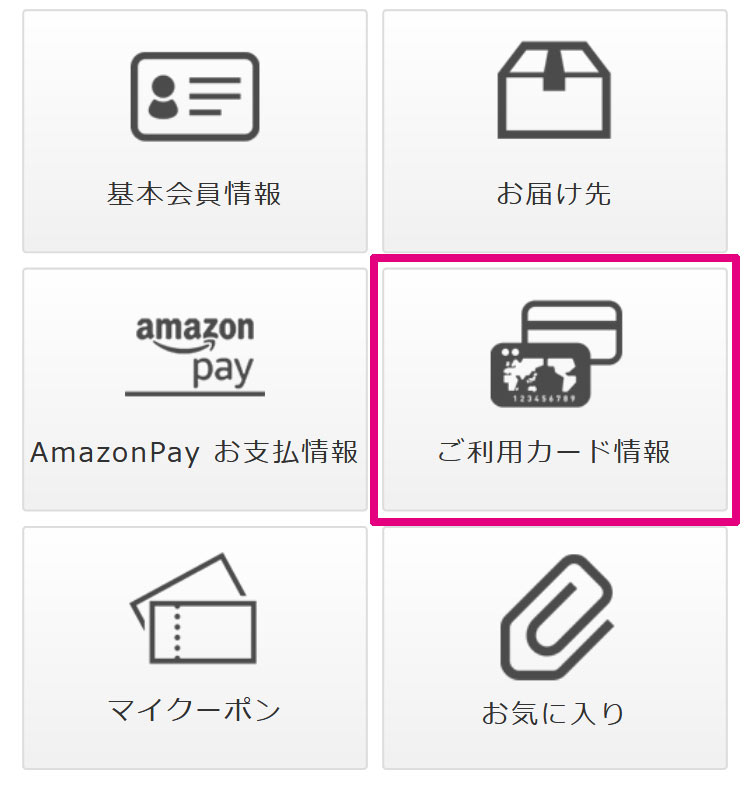
3. 【ご利用カード情報の変更・確認】画面で【カード情報を変更する】をタップします。
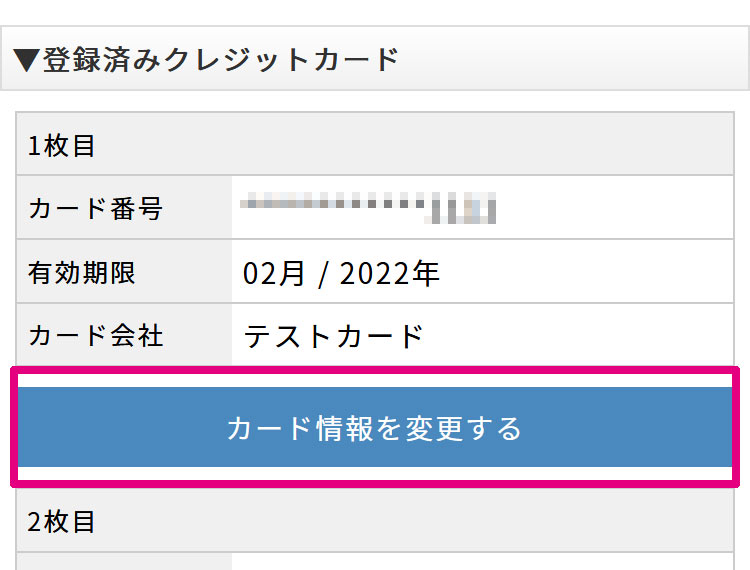
4. 正しいカード情報をご入力後、【確定】ボタンをタップします。
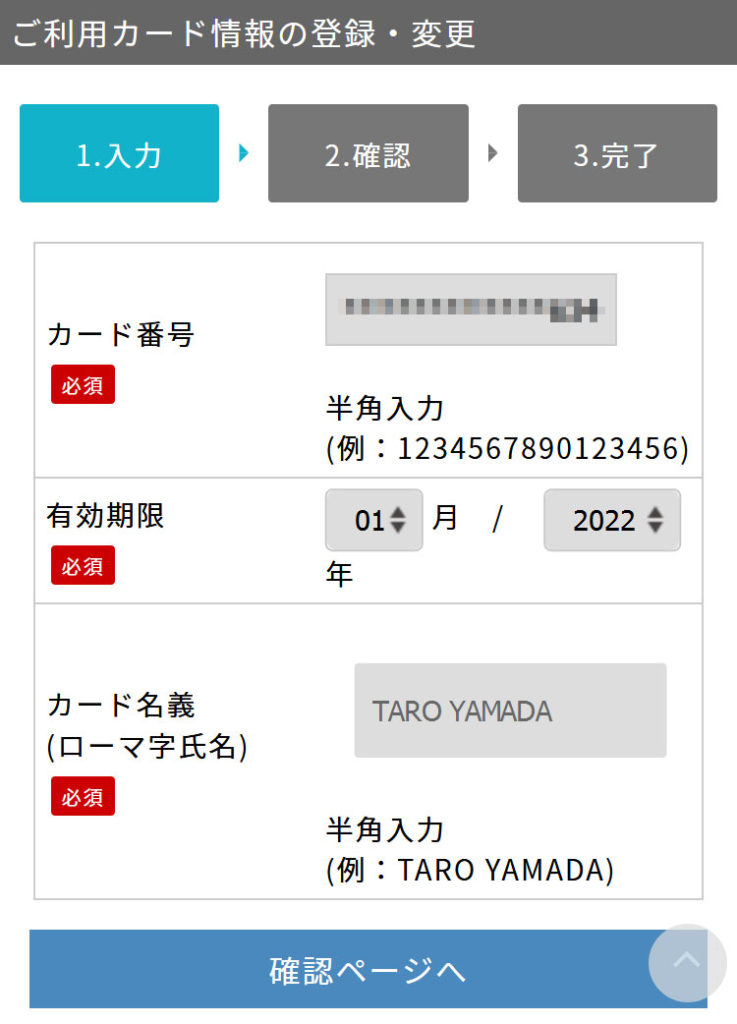
1. 【マイページ】にログインします。
2. 【ご利用カード情報】をクリックします。
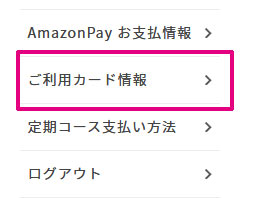
3. 【ご利用カード情報の変更・確認】画面で【カード情報を変更する】ボタンをクリックします。
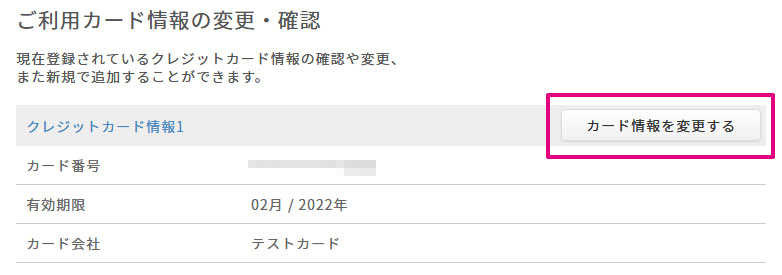
4. 正しいカード情報をご入力後、【確定】ボタンをクリックします。
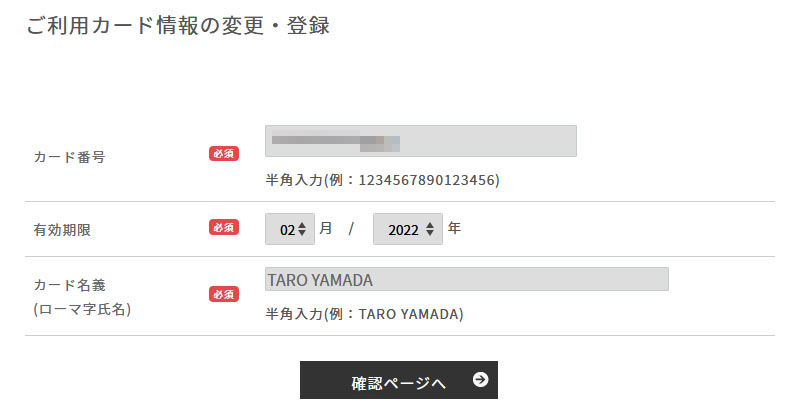
アマゾンペイのカード情報の変更
【ご注意ください】
2022年10月以降AmazonPayお支払い方法が変更になりました。
1. 【マイページ】にログインします。
2. 【定期申込履歴】をタップします。
3. 【AmazonPay申込情報変更】ボタンをタップします。
【変更する】ボタンをタップします。
4. アマゾンからログアウトしている場合はログインします。
5.お支払い方法(カード情報)を変更したい場合は【支払い方法】ボタンをタップします。
6. 【お支払い方法を追加】ボタンをタップして、新しいカードを追加してください。
7. 新しいカードを追加後、【変更を確定する】ボタンをタップします。
1. 【マイページ】にログインします。
2. 【定期申込履歴】をクリックします。
3. 【AmazonPay申込情報変更】ボタンをクリックします。
【変更する】ボタンをクリックします。
4. アマゾンからログアウトしている場合はログインします。
5.お支払い方法(カード情報)を変更したい場合は【支払い方法】ボタンをクリックします。
6. 【お支払い方法を追加】ボタンをクリックして、新しいカードを追加してください。
7. 新しいカードを追加後、【変更を確定する】ボタンをクリックします。